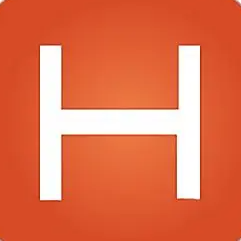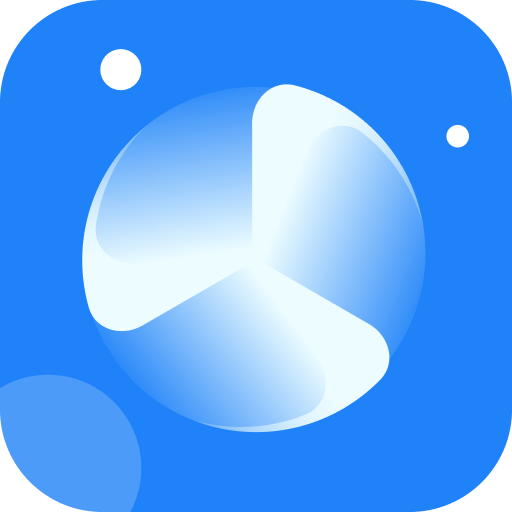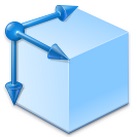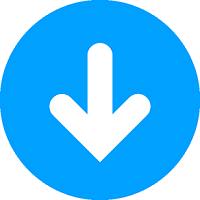QQ音乐PC客户端 V20.13.0 官方最新版
QQ音乐播放器电脑版是腾讯公司最新推出的音乐播放软件,它也是中国最大的网络音乐平台,作为中国互联网领域领先的正版数字音乐服务提供商,QQ音乐始终走在音乐潮流最前端,向广大用户提供方便流畅的在线音乐和丰富多彩的音乐社区服务。海量高品质的曲库尽情畅听,3000万正版歌曲,你想听的都在这里。QQ音乐支持智能推荐,有懂你的猜你喜欢,最新最热独家首发、排行榜、电台,全方位的音乐推荐都在这里。QQ音乐播放器还支持音乐社交模式,歌词海报功能可以记录生活,单曲弹幕模式邂逅共鸣,在上面你可以分享你的音乐感动,让更多人发现。还能实现一个账号享受多终端音乐同步,个人音乐随时随地畅享。
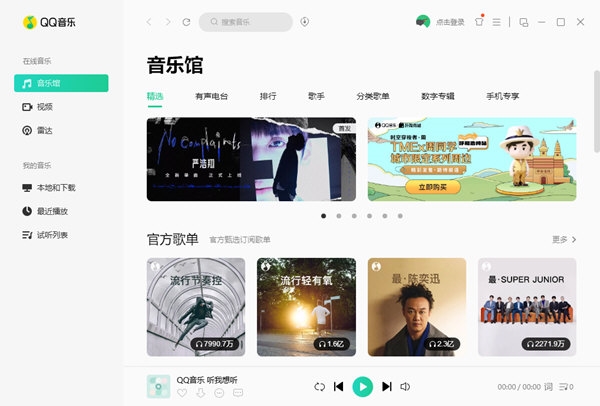
【功能特点】
1、全国最大的正版高品质乐库:QQ音乐中收录了数百万量级的正版高品质音乐,让你畅享听觉盛宴。
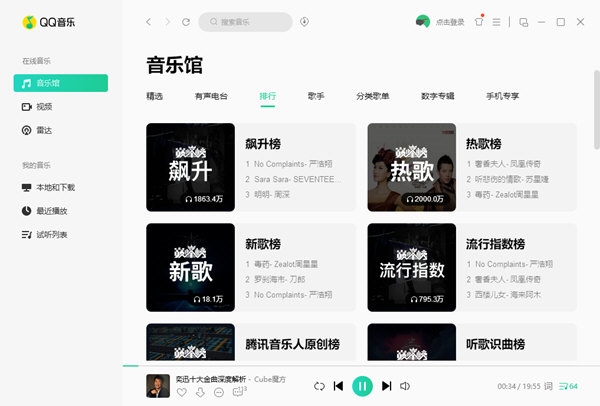
2、多终端云同步,让音乐无处不在:只需一个账号,即可实现多终端,包括Mac苹果电脑、手机、iPad等音乐云同步,让你随时随地畅享个人音乐。
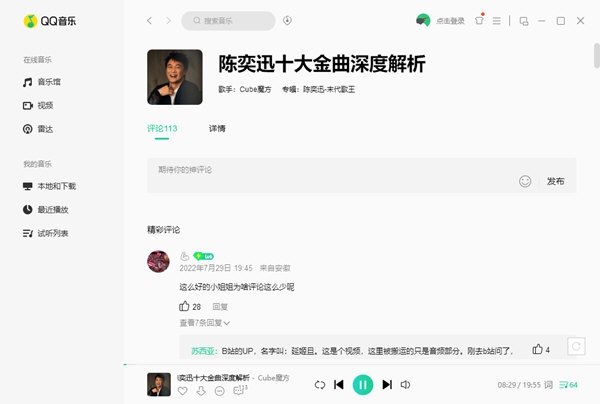
3、智能推荐,帮你轻松发现音乐:软件为广大音乐爱好者提供今日私享、独家首发、音乐管、排行榜等多种推荐方式,让你更加轻松地发现喜欢的音乐。
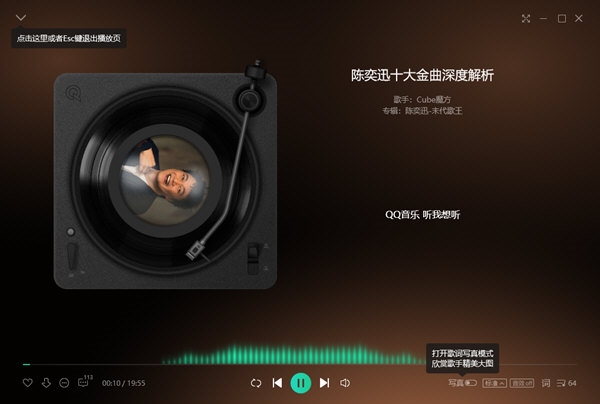
4、融入社交,让音乐更多惊喜互动:你不仅可以将自己喜欢的歌曲点歌给QQ、微信好友,还可以将你在听这首歌时的心情分享到朋友圈、微博、QQ空间,赶快聆听之后跟好友分享喜悦,并邂逅音乐的所产生惊喜吧。
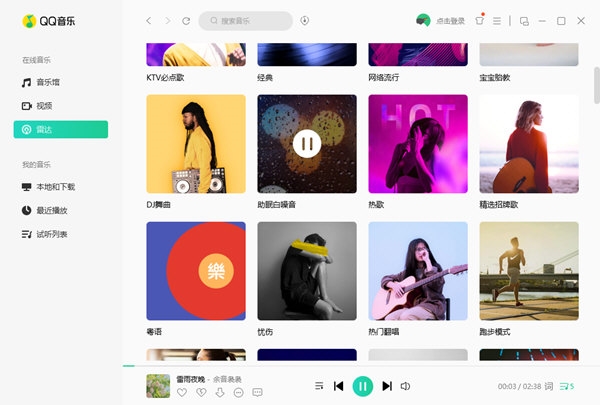
【怎么设置耳纹效果最佳】
1、进入到QQ音乐的主界面之后,首先做的第一件事就是登陆账号,因为耳纹音效功能是需要QQ音乐会员才能够正常开启并使用的,小编自己进行了体验,总体来说此功能还是非常不错的,能够让人声更加的清澈,如同处在演唱会现场一般,下面我就为大家带来开启耳纹音效功能的方法与教程,如下图所示:
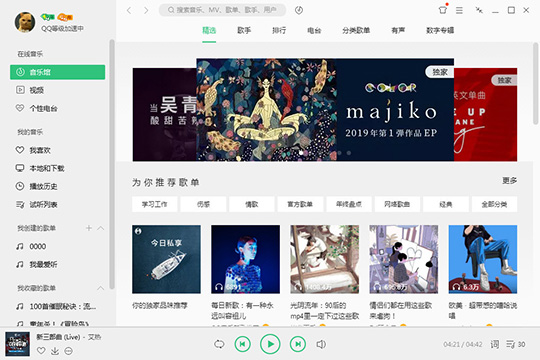
2、直接在右上角找到“主菜单”选项,将会出现一排可点击的栏目,其中就有今天的主角“耳纹音效”功能选项,点击它即可,如下图所示:
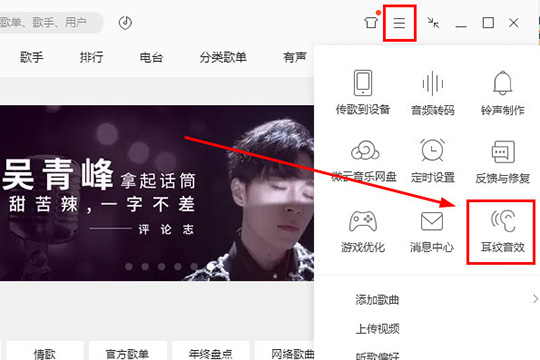
3、接着将会进入到SUPER SOUND的声学适配界面,默认停留在“耳纹”之中,在声学领域研究发现,每个人对音频的感知和分辨率存在个体化的差异,此差异甚至可能随着生理机能、环境状态、音频设备的不同而发生变化,那么此耳纹音效功能,就能够根据每位用户的听力参数进行检测,并参照国际声学标准运行智能计算,最终为用户还原出高保真的原生音乐体验,用户在检测之前需要确保双耳正确佩戴耳机,并保持周围环境的安静,之后只需要点击“创建为的耳纹”选项即可开始创建属于你自己的耳纹音效,如下图所示:
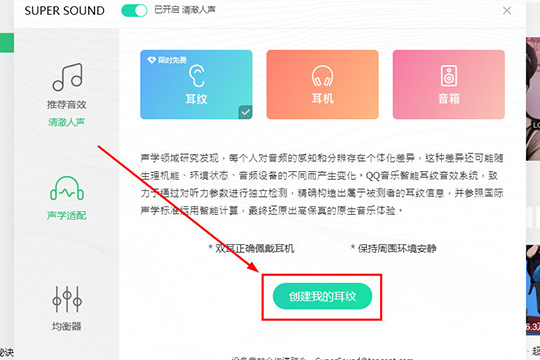
4、用户根据自己的耳机类型选择“头戴式”或“入耳式”选项,如下图所示:
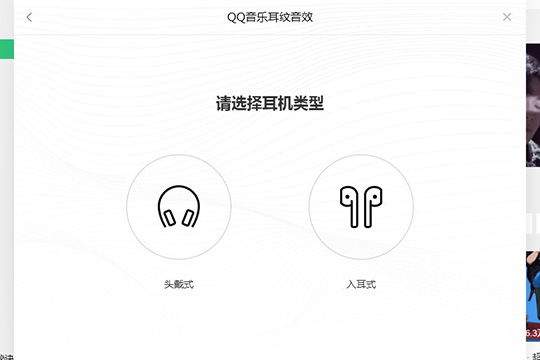
5、接着将会出现不同的9段音频,点击左/右键调节音量大小,并使音量刚好处于可听范围的最小值,点击“下一步”选项进入到下一段音频,如下图所示:
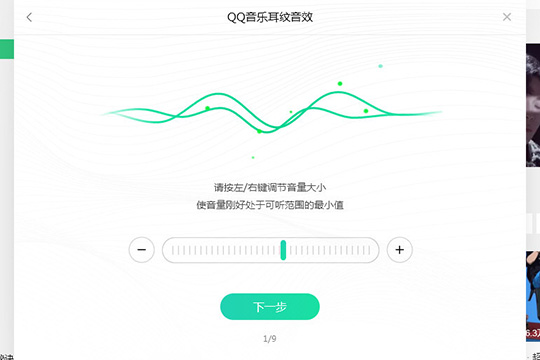
6、测试完成之后将会呈现属于用户自己的耳纹音效,可以点击“音乐试听”选项试听当前的播放列表音乐歌曲,如果对此音效觉得满意,就可以点击“保存并应用”选项进行保存,如下图所示:
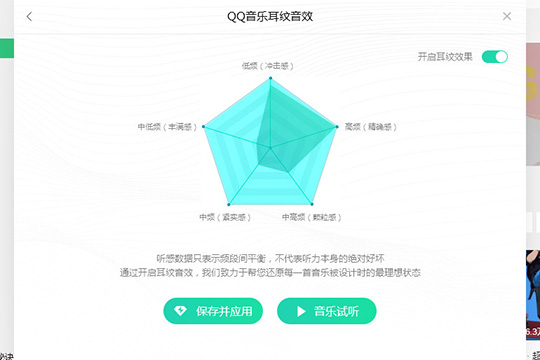
7、现在耳纹音效将会储存在用户的账户之中,方便用户下次使用,如果更换了不同类型的耳机,或者觉得当前的耳纹不满意,还是可以重新添加耳纹的,如下图所示:
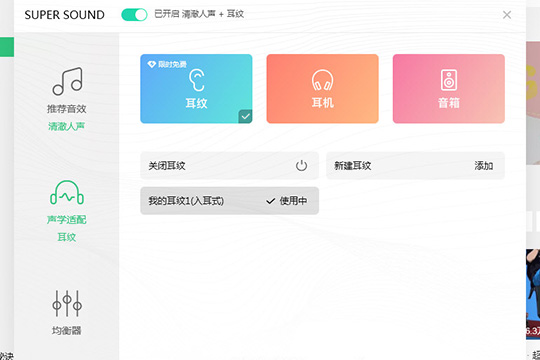
【怎么看听歌时长】
1、既然想要查看自己在QQ音乐中听歌的时长,当然是要先进入到QQ音乐的主界面啦,进入QQ音乐并登录自己的账号,将会在左上角出现头像与已开通的特权,其中特权图标下红框标注内的“QQ等级加速中”就是今天所说的主角,直接点击它就可以开始查看了,如下图所示:
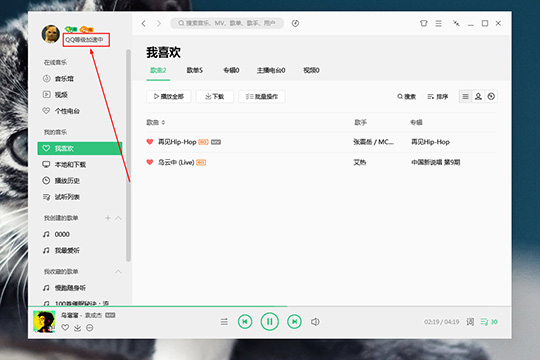
2、相信大家都有在电脑上挂着腾讯QQ的习惯吧,QQ等级可是身份的象征呢,QQ音乐播放器还具有听歌加速等级的功能哦,大家在使用QQ音乐听歌的过程中,还能够提升自己的QQ等级,何乐而不为呢?不过需要注意的是只有在QQ音乐登陆QQ帐号,才能实现等级加速;进入等级加速的界面之后,用户可以在今日任务中看到今天所听的时长,不过会有一定的延迟,只需要点击其中的“刷新任务进度”即可刷新最近的进度,除了每日第一个任务是固定的,第二个任务则会随机变化,包括分享、登录手机QQ音乐等任务,除此之外,大家还可以在上方看到过去一周听歌的时长,并且还会跟当前QQ中的好友进行比较,总体来说还是非常有趣的,如下图所示:
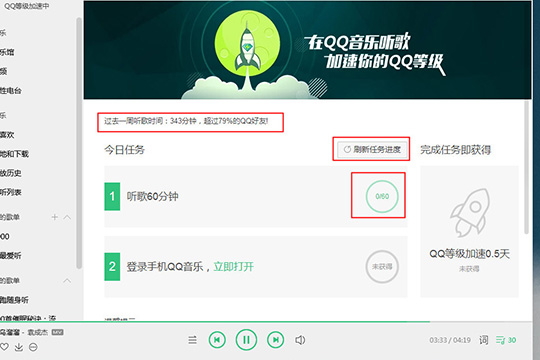
3、如果觉得当前听歌加速等级不满足你的需求,你还可以办理绿钻豪华版实现飞速升级,从而加快你的QQ加速等级,非常划算哟,如下图所示:
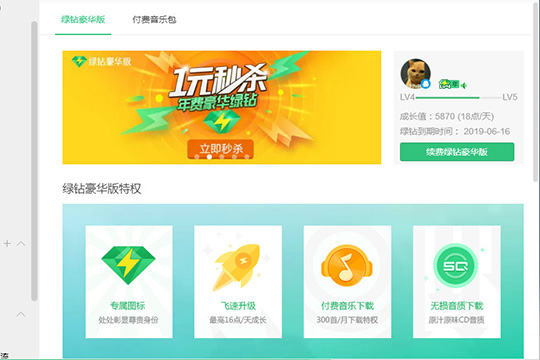
【怎么下载MP3格式】
1、首先需要在电脑中打开QQ音乐这款软件,将会进入到主界面,如下图所示:
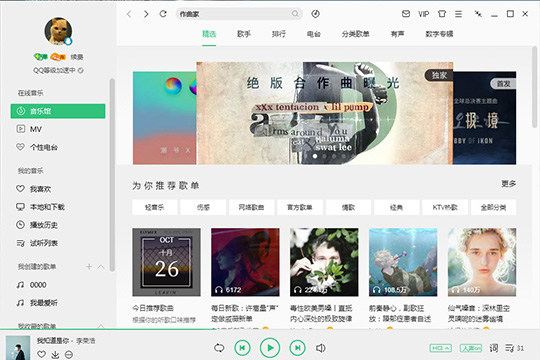
2、之后随意点播搜索一首想要下载的歌曲,在左下方点击“下载”图标选项即可进行下载,如下图所示:
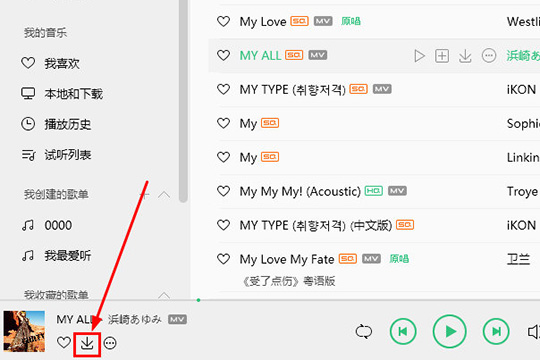
3、在点击下载之后,用户就可以在“我的音乐”中的“本地和下载”列表中找到下载的歌曲,可以在其中看到歌曲和歌手的名字,如下图所示:
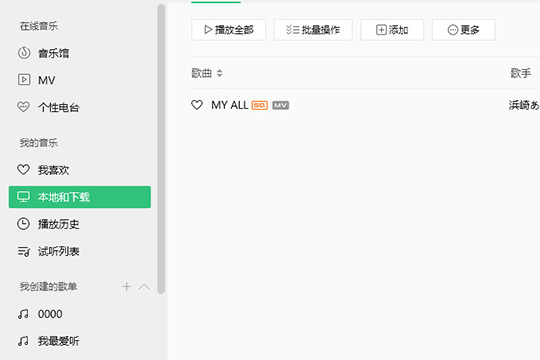
4、紧接着点击歌手信息左边的“圆框”设置选项,在下拉出现的菜单栏中,将鼠标放到更多操作上面,之后在新出现的栏目选择红框标注内的“浏览本地文件”选项,即可进入刚刚下载歌曲的文件之中,如下图所示:
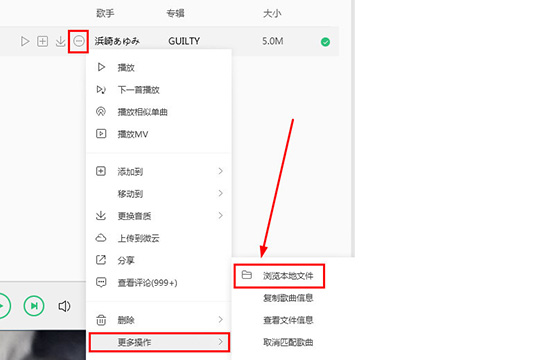
5、这样就可以看到在此文件夹中看到刚刚下载成功的MP3歌曲文件,如下图所示:
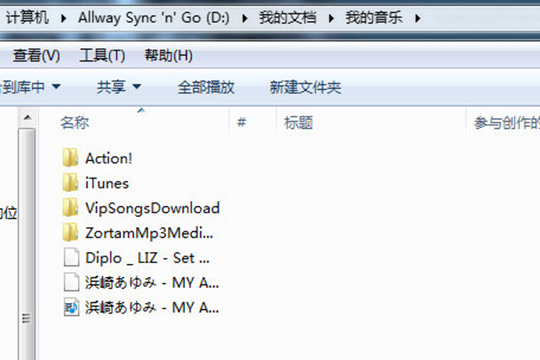
【怎么转换MP3格式】
1、首先需要先进入到QQ音乐的主界面,如果想要对在QQ音乐软件上转码,首先需要先将需要转码的文件放置到电脑本地中,或直接在QQ音乐上下载歌曲,因为下载的歌曲默认格式基本上都是MP3文件,所以对于有转码需要的用户来说,QQ音乐的音频转码功能还是非常不错的,赶快点击右上角红框标注内的“主菜单”选项开始转码之路吧!如下图所示:
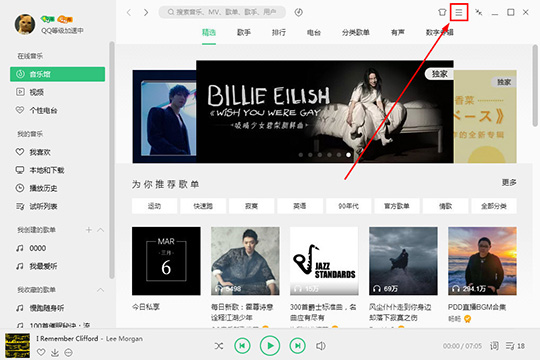
2、在点击之后将会出现一排可点击的栏目,找到其中的“音频转码”选项并点击它,它就是我们今天所讲的主角,如下图所示:
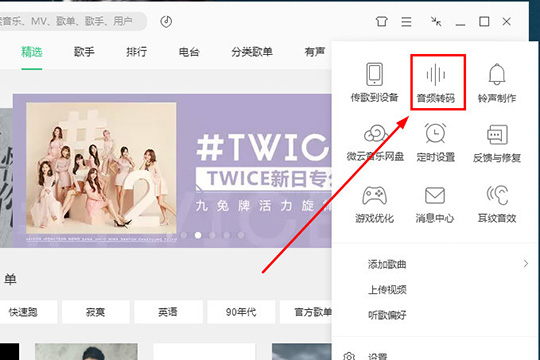
3、进入到音频转换的界面之后,就可以开始愉快的转码了,不过需要注意的是,除了不可以对QMCx、kgmx和krc格式进行转换,基本上支持大多数格式,如果想要进行转码,当然是要添加歌曲文件啦,用户也可以直接将CD光盘插入电脑之中,小编只导入了一首歌曲,其实它是支持批量转码的,如果你不想对导入的歌曲进行转码,只需要勾选想要删除的歌曲点击“清除已勾”选项即可;接着选择转换输出的格式,它支持输出MP3、APE、FLAC、AAC和WAVE格式,有需要的用户还可以自己选择可变码率以及恒定码率,可变码率是一个用来形容通信服务质量的术语,一般来说可变码率越高质量更好,恒定码率呢就是我们常谈到的MP3码率,大多数MP3都采用这种方式,当然啦,数值越高声音质量越好,调节这两种数值都会使输出的音频质量增高,但会造成文件体积较大,如果不在乎占用空间并且想要最大限度保护音质的话,这两个设置还是非常不错的,最后选择保存目录并点击“开始转换”即可完成转码的全部步骤,如下图所示:
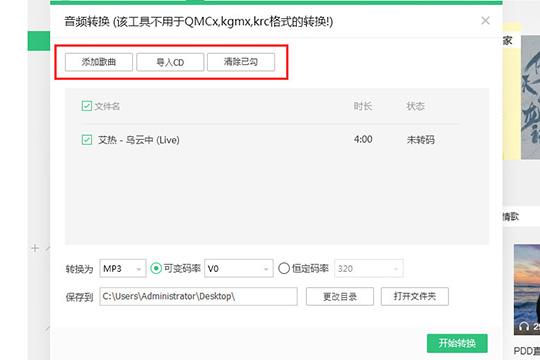
【如何下载歌词】
1、首先需要先打开QQ音乐,之后将会进入到主界面,如下图所示:
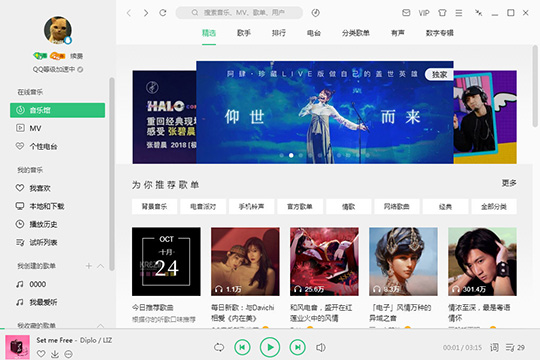
2、之后点击右上方的“三条杠”选项,在点击完成之后将会下拉出现一排菜单栏,之后选择点击其中的“设置”选项,如下图所示:
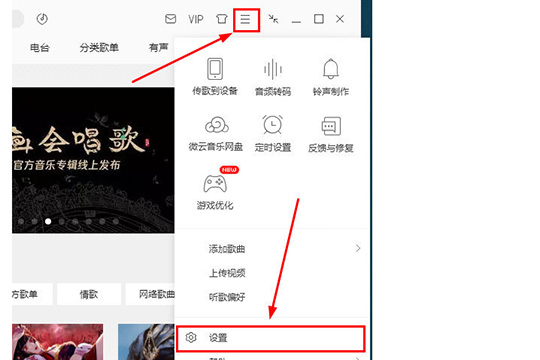
3、在上一步完成之后将会进入到设置的常规设置面板选项,如下图所示:
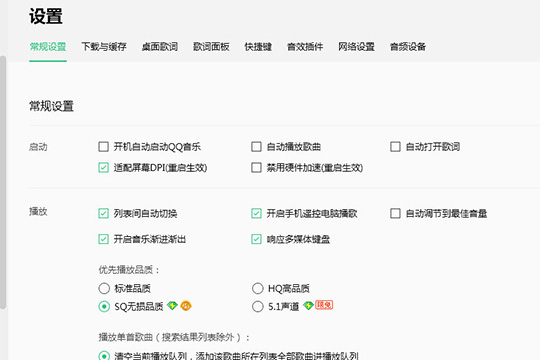
4、用户可以点击上方的“下载与缓存”面板选项,在下载缓存中找到下载歌曲中的“同时下载歌词”选项,这样就可以在下载歌曲的时候同时下载歌词,最终实现这篇文章的最终目的“下载歌词”,如下图所示:
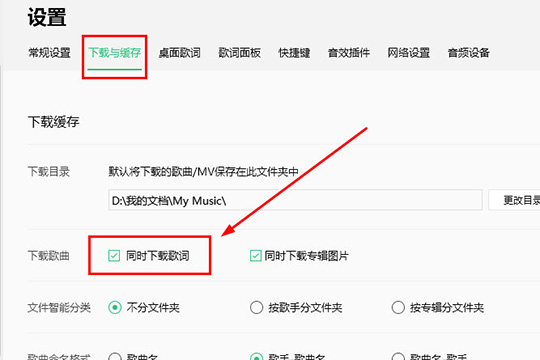
5、现在就可以开始试一试啦,选择一首歌曲,并点击左下方的“下载”图标选项,就可以同时下载歌曲与歌词啦!如下图所示:
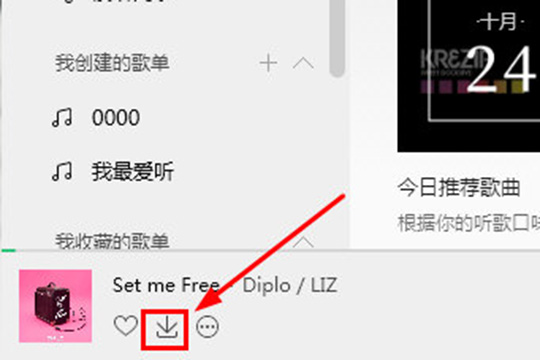
6、用户可以进入到我的音乐中的“本地和下载”界面,之后点击上方的“下载歌曲”选项就可以找到刚刚正在下载或已经下载完成的歌曲,如下图所示:
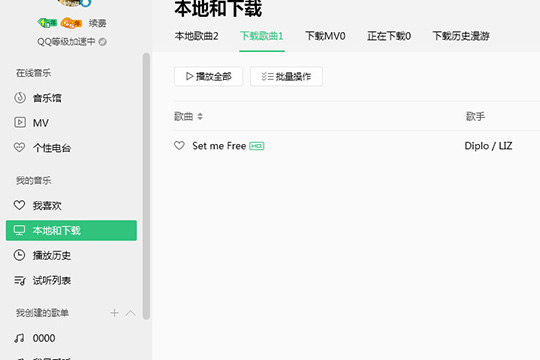
7、重点的来啦,点击下载完成的那一首歌右方的“圆框”图标选项,将会弹出一排的操作栏目,再次将鼠标放到其中的更多操作选项,选择并点击“浏览本地文件”选项,将会进入到下载歌曲与歌词的文件夹,如下图所示:
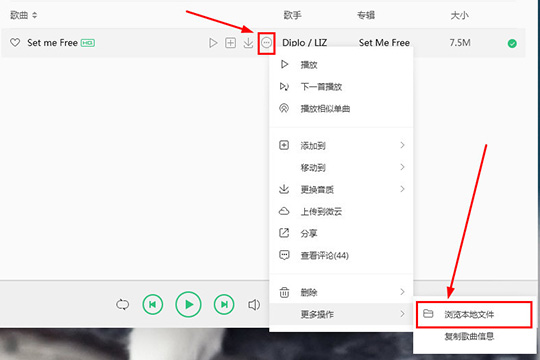
8、在此文件夹中,可以看到刚刚下载的歌曲名称与作者信息,其中后缀名为LRC的文件就是刚刚和歌曲一起下载的歌词了,如下图所示:
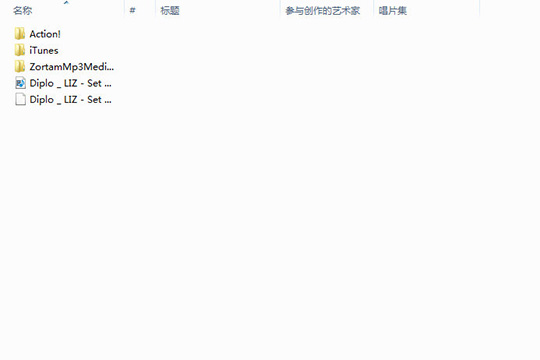
9、右键选择并点击LRC文件,选择记事本打开该文件,如下图所示:
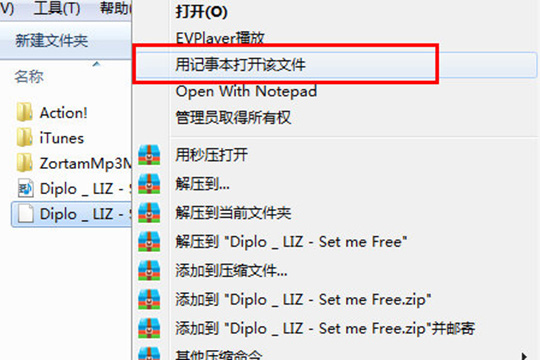
10、这样就可以在记事本中看到下载完成的歌词啦,由于下载的是英文歌曲,所以下载过来的将会是英文歌词,中文歌曲同理,如下图所示:
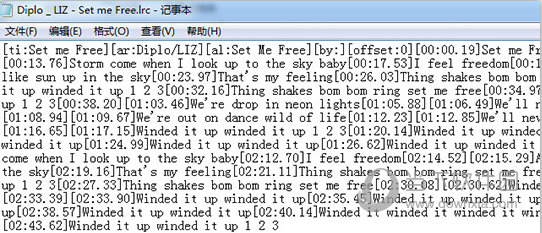
重要提醒:使用过程中如存在付费、会员、充值等,均属软件源码开发者或所属公司行为,与本站无关,请谨慎判断!
QQ音乐PC客户端 V20.13.0 官方最新版
☉ 推荐使用 [ 迅雷 ] 下载,使用 [ WinRAR v5 ] 以上版本解压本站软件。
☉ 如果这个软件总是不能下载的请在评论中留言,我们会尽快修复,谢谢!
☉ 下载本站资源,如果服务器暂不能下载请过一段时间重试!或者多试试几个下载地址
☉ 如果遇到什么问题,请评论留言,我们定会解决问题,谢谢大家支持!
☉ 本站提供的一些商业软件是供学习研究之用,如用于商业用途,请购买正版。
☉ 本站提供的QQ音乐PC客户端 V20.13.0 官方最新版资源来源互联网,版权归该下载资源的合法拥有者所有。

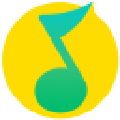

 爱奇艺播
爱奇艺播 红警2共和
红警2共和 快手极速
快手极速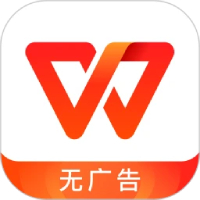 WPS Offic
WPS Offic 360安全卫
360安全卫 QQ游戏大
QQ游戏大 360浏览器
360浏览器 百度网盘
百度网盘